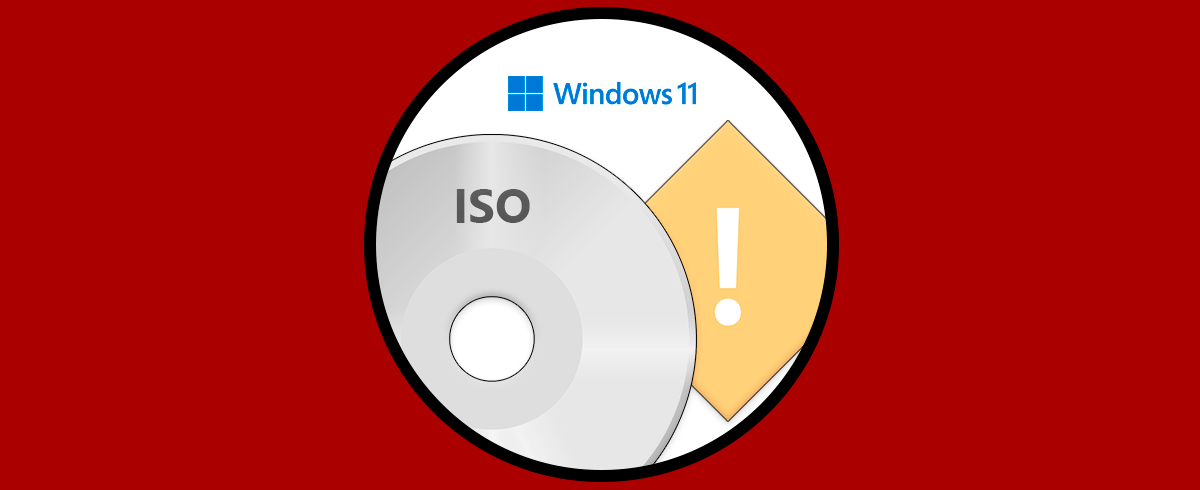- Protege tus backups montando y desmontando la unidad USB con mountvol y tareas programadas.
- SUBST crea letras de unidad desde carpetas y puede hacerse persistente vía registro.
- Windows monta ISOs nativamente; PowerShell y apps amplían funciones y compatibilidad.

Cuando trabajas a diario con discos, copias de seguridad o imágenes ISO, crear y desmontar unidades virtuales en Windows se vuelve una tarea clave para ahorrar tiempo y proteger tus datos. En esta guía vas a ver, paso a paso, cómo aprovechar mountvol y subst, cómo automatizar procesos en Windows 7/10/11, y cómo manejar imágenes ISO sin instalar nada o con herramientas específicas.
Además de la parte práctica, verás usos reales como blindar tus copias frente a ransomware (desvinculando la unidad cuando no se usa), trucos con SUBST para acortar rutas y saltarte caminos imposibles, y opciones para entornos gestionados en los que la TI asigna unidades virtuales a usuarios desde una consola. Todo con ejemplos claros y comandos listos para copiar.
Qué es una unidad virtual y por qué te interesa
En Windows, una unidad virtual es una letra de unidad (por ejemplo, D:\ o E:\) que representa un volumen físico, una imagen de disco o incluso una carpeta del sistema. Esto permite acceder a datos como si fuesen un disco real, sin mover archivos ni cambiar su ubicación.
Este concepto es útil por varios motivos: puedes automatizar copias en una unidad USB que solo se monta a la hora del backup, montar imágenes ISO para instalar software sin lector óptico o crear letras de unidad falsas con SUBST para llegar a rutas largas que dan guerra.
Proteger copias de seguridad frente a ransomware con mountvol
Una táctica sencilla pero efectiva para endurecer tu estrategia de backup es desvincular lógicamente la unidad externa cuando no se está usando. Así, si un malware escanea el equipo, no verá el volumen y no podrá cifrarlo. Con mountvol puedes montar la unidad justo a la hora programada del respaldo y desmontarla al terminar.
La idea es trabajar siempre con la misma unidad y el mismo puerto USB para mantener estables los identificadores. También conviene comprobar al iniciar sesión que no haya otras unidades ocupando la letra que necesitas para el proceso de backup.
Identificar el volumen (GUID) de tu unidad
Primero debes obtener el identificador de volumen y la letra que tiene asignada cuando está montada. Así podrás montar y desmontar el mismo volumen siempre que quieras.
- Conecta la unidad USB en el puerto elegido.
- Abre Inicio, escribe cmd y pulsa Enter.
- Ejecuta: mountvol y presiona Enter.
- Anota la pareja volumen/letra. Ejemplo: \\?\Volume{75a50e5c-bd55-11e6-a704-85e65732cbfe}\ y E:\.
Este identificador cambia según el equipo y el dispositivo; no uses el del ejemplo tal cual. Asegúrate de copiar el tuyo exactamente, incluyendo llaves y barra final del volumen.
Crear los scripts .bat para montar y desmontar
Vas a usar dos pequeños scripts por lotes: uno para montar el volumen USB en la letra deseada y otro para desmontarlo al terminar el backup. Colócalos en una ruta sencilla, por ejemplo C:\\Backup-Scripts.
Script para montar
Crea un archivo llamado Montar unidad.bat con este contenido, adaptando la letra y el GUID a tu caso:
@echo off
mountvol E: \\?\Volume{75a50e5c-bd55-11e6-a704-85e65732cbfe}
Coloca el archivo en C:\\Backup-Scripts (o en la carpeta que prefieras) y recuerda que la letra E: y el GUID son solo un ejemplo que deberás cambiar por los tuyos.
Script para desmontar
Crea ahora Desmontar unidad.bat con este contenido, ajustando la letra a la que uses para el respaldo:
@echo off
mountvol E: /p
Este desmontaje con /p desvincula el punto de montaje y deja el volumen sin letra, reforzando así que el sistema no lo tenga a mano salvo que tú lo montes de nuevo.
Programar el montaje y desmontaje con el Programador de tareas
El Programador de tareas de Windows permite ejecutar estos .bat con privilegios elevados, incluso aunque nadie inicie sesión, lo que es genial para automatizar el backup nocturno.
Tarea: montar unidad USB
- Abre Programador de tareas y elige Crear tarea.
- En General: pon nombre (p. ej. Montar unidad USB), marca Ejecutar con los privilegios más altos, selecciona Ejecutar tanto si el usuario inició sesión como si no y configura para tu versión de Windows.
- Haz clic en Cambiar usuario o grupo y elige un usuario con rol de administrador.
- En Desencadenadores, crea el horario exacto (días/horas) en que quieras montar la unidad antes del backup.
- En Acciones, señala el .bat Montar unidad.bat que guardaste.
Comprueba que el usuario tiene permisos y que no hay ninguna política que impida tareas en segundo plano sin sesión. Esto evita fallos silenciosos.
Tarea: desmontar unidad USB
- Repite el proceso y crea la tarea Desmontar unidad USB.
- Programa el desencadenador justo al terminar el backup (deja margen prudente) para que ejecute el .bat de desmontaje.
- Configura privilegios más altos e independencia de sesión igual que en la tarea anterior.
Con esto, tu unidad USB solo estará visible durante el respaldo y quedará oculta para malware el resto del tiempo, añadiendo una capa sencilla y eficaz de seguridad.
SUBST: crea una letra de unidad a partir de una carpeta
El comando SUBST mapea una carpeta real del sistema a una nueva letra de unidad. Es la cara opuesta al viejo JOIN (ya desaparecido), que “pegaba” un directorio como parte de otra ruta. Con SUBST, podrás simplificar rutas eternas o rescatar accesos a ficheros enterrados donde algunas utilidades no llegan.
Ejemplo básico: quieres que C:\\Disco_D_Virtual se vea como D:. Ejecuta en un símbolo del sistema con permisos:
subst D: C:\Disco_D_Virtual
Para deshacer el mapeo, usa el modificador /d sobre la letra que creaste con SUBST:
subst D: /d
Por defecto, estos mapeos se pierden tras reiniciar. Si necesitas que sea persistente al arranque, puedes apoyarte en el registro de Windows.
Hacer el SUBST permanente (Registro de Windows)
Abre regedit como administrador y crea una cadena en la clave DOS Devices con el formato correcto de ruta NT. Asegúrate de no equivocarte con las barras invertidas.
- Clave: HKEY_LOCAL_MACHINE\\SYSTEM\\CurrentControlSet\\Control\\Session Manager\\DOS Devices
- Nombre del valor: la letra de unidad seguida de dos puntos (por ejemplo, D:)
- Datos del valor: \\??\\c:\\Disco_D_Virtual
Windows Registry Editor Version 5.00
"D:"="\\??\\c:\\Disco_D_Virtual"
Otra alternativa sencilla es colocar un acceso directo en la carpeta de Inicio con el comando SUBST para que se ejecute al arrancar, o lanzar SUBST desde un símbolo del sistema con privilegios.
Montar imágenes ISO en Windows sin herramientas de terceros
Desde Windows 8 en adelante, puedes montar una ISO con un clic derecho. No necesitas programas externos salvo que prefieras funciones extra. Si al pulsar botón derecho no aparece “Montar”, revisa que el tipo de archivo .ISO esté asociado al Explorador de Windows.
También puedes montar y desmontar desde PowerShell, lo que viene de perlas para automatizar o trabajar en servidores sin interfaz gráfica.
PowerShell: montar y desmontar ISO
Abre PowerShell (Win+R, escribe powershell) y ejecuta:
Mount-DiskImage -ImagePath C:\FILE.ISO
El sistema creará una unidad de DVD virtual con la ISO montada. Para desmontar, repite el proceso con:
Dismount-DiskImage -ImagePath C:\FILE.ISO
Si prefieres ir por el Explorador, verás la nueva unidad en “Este equipo > Dispositivos y unidades”; para expulsar, clic derecho > Expulsar, igual que harías con un USB.
Grabar una ISO en CD/DVD desde Windows
Windows 10 y 11 también permiten grabar imágenes ISO sin software adicional. Clic derecho sobre la ISO > “Grabar imagen de disco”, elige la grabadora y marca si quieres verificar los datos al finalizar. Ten en cuenta el tamaño (700 MB para CDs; para Windows a veces se requiere DVD de doble capa).
Para explorar el contenido sin montarla, puedes abrir la ISO con WinZip o WinRAR y extraer archivos como si fuese un ZIP, aunque recuerda que una ISO no es un comprimido, sino un clon exacto de un disco óptico.
Conceptos clave sobre los archivos ISO
Un archivo ISO es una imagen completa de un CD, DVD o Blu‑ray que conserva su sistema de archivos. Por eso es ideal para distribuir sistemas operativos o instaladores voluminosos sin alterar la estructura original.
Frente a un .RAR, que es un archivo comprimido, una ISO replica tal cual el disco fuente. De ahí su utilidad para pruebas, despliegues y compatibilidad con herramientas que esperan un formato óptico.
Montar ISOs en macOS
En Mac no necesitas instalar nada: Busca la ISO en el Finder, clic derecho y elige “DiskImageMounter” para montarla. Si abres “Utilidad de Discos”, podrás verificar o reparar imágenes, aunque para explorar el contenido basta con montarla.
Una vez montada, verás un icono de disco en el escritorio; ábrelo para navegar y, cuando termines, expulsa como harías con cualquier volumen externo.
Crear un medio de instalación de Windows desde una ISO
Si necesitas reinstalar Windows en un PC con lectora, usa la herramienta oficial de Microsoft para crear una ISO reciente. Asegúrate de tener conexión, espacio libre y, de ser necesario, un DVD de doble capa.
- Ejecuta la herramienta como administrador y acepta licencia.
- Elige “Crear medios de instalación para otro PC”.
- Selecciona idioma, edición y arquitectura (32/64 bits).
- Escoge “Archivo ISO” y descárgala.
- Grábala a DVD o crea un USB de arranque y arranca desde él.
Si el equipo no arranca del medio, entra en la BIOS/UEFI y cambia el orden de arranque para priorizar la unidad externa.
Aplicaciones populares para montar y trabajar con ISOs
Hay multitud de utilidades de terceros que amplían lo que hace Windows de serie. Algunas son gratuitas o portables, ideales para llevar en un USB y usar cuando algo falle o necesites formatos específicos.
- Daemon Tools (Lite): monta ISOs y otros formatos (MDX, MDS/MDF, APE, etc.), crea imágenes y catálogos; versión gratis con publicidad o de pago económica.
- AnyToISO: convierte y extrae imágenes a/desde ISO de forma muy sencilla; gratis con opción de licencia para funciones avanzadas o uso en varios equipos.
- PowerISO: crea, edita, extrae, graba y monta; hasta 23 unidades virtuales; convierte ISO<>BIN y soporta versiones 32/64 bits.
- Alcohol Portable: versión portable para montar hasta cuatro unidades; soporta mds, ccd, img, sub, cue, bin, bwt, bwi, bws, cdi, nri, pdi.
- PeaZip: compresor de código abierto que abre ISOs (y 200+ formatos). Versión completa o portable, con opción de extraer desde GUI o línea de comandos.
- WinCDEmu: software libre que se integra en el Explorador; monta ISO, abrir archivos CUE, NRG, MDF/MDS, IMG con un clic y sin reinicios; multilingüe.
- Virtual CloneDrive: emula CD/DVD/Blu‑ray virtual; soporta hasta 15 unidades; formatos ISO, IMG, BIN, DVD, CCD, UDF; con historial de montajes.
- ISODisk: crea controladores virtuales (hasta 20), monta ISOs localmente o en LAN para compartirlas; también genera ISOs desde CD/DVD.
- Rufus: muy popular para crear USBs booteables con ISOs de Windows, Linux y más; rápido y actualizado con frecuencia.
- BurnAware Free: suite de grabación gratuita (con pruebas premium/pro); abre y graba ISOs, crea discos de arranque; interfaz intuitiva.
- ISO Workshop: ligero y sencillo; gestiona y convierte a ISO, extrae contenido, graba CD/DVD/Blu‑ray; ideal si buscas simplicidad.
- OFSMount: monta ISOs en modo solo lectura con asignación de letra; extremadamente simple y gratuito.
- ImDisk Toolkit: similar a OFSMount pero más flexible: lectura/escritura, tipo de dispositivo y montaje al arranque.
- Movavi Video Suite: suite multimedia que también graba y maneja ISOs, además de reproducir y crear contenido; quizá excesivo si solo quieres montar.
- Active@ ISO Burner: gratuito, interfaz básica y directa para quemar ISOs en discos ópticos sin complicaciones.
Si trabajas con Windows 7 o equipos antiguos donde el menú “Montar” no aparece, estas opciones te sacan del apuro y añaden compatibilidad extra con formatos no estándar.
Un apunte histórico: JOIN y la utilidad práctica de SUBST
En la era de DOS, JOIN permitió simular que un directorio formaba parte de otro, algo útil cuando el disco del sistema se quedaba corto. Hoy JOIN ya no está, pero SUBST sigue vivo y es la herramienta para crear “letras falsas” que apuntan a carpetas.
Este truco ha salvado más de una situación con rutas imposibles, utilidades que se ahogan con path demasiado largo o incluso para esconder rutas con atributos y caracteres especiales. SUBST te da una vía rápida para llegar al punto crítico sin reestructurar discos.
Otros escenarios y limitaciones: Winlator, Wine y virtualización
En entornos como Winlator 7.0 (capa de compatibilidad Wine en Android), montar una unidad de CD/DVD virtual puede fallar porque no existe el controlador del kernel que esperan herramientas clásicas (UltraISO, WinCDEmu). Puedes ver errores del tipo “No se encontró ninguna unidad virtual” o “Error al conectar con el administrador de montaje”.
Incluso si enlazas una ISO en la configuración del contenedor, puede que dentro de la sesión no se lea como unidad montada. En estos casos, la solución pasa por usar montajes del propio host o recurrir a herramientas compatibles con Wine, asumiendo que no tendrás la misma integración que en un Windows nativo.
Gestión centralizada en empresas: asignación de unidades virtuales
En organizaciones con cientos de usuarios, es habitual administrar unidades virtuales desde una consola para asignarlas por usuario o grupo. El flujo típico consiste en dar de alta la unidad, asignarla y propagar la configuración a los agentes.
- En la consola: Accede a Acciones > Unidades virtuales > Lista y agrega una nueva unidad definiendo su nombre, descripción, ruta de destino y estado (habilitada o no).
- Ve a Asignaciones > Asignación de acciones, abre el usuario/grupo, elige la unidad y asígnala con un filtro (p. ej., Siempre verdadero) y la letra deseada.
Ten en cuenta que la asignación puede tardar un poco según el retardo de actualización configurado. Si urge, en la sección de Agentes puedes forzar una actualización para que el cambio sea inmediato.
Redactor apasionado del mundo de los bytes y la tecnología en general. Me encanta compartir mis conocimientos a través de la escritura, y eso es lo que haré en este blog, mostrarte todo lo más interesante sobre gadgets, software, hardware, tendencias tecnológicas, y más. Mi objetivo es ayudarte a navegar por el mundo digital de forma sencilla y entretenida.